- Autor Jason Gerald [email protected].
- Public 2024-01-19 22:12.
- Zuletzt bearbeitet 2025-01-23 12:14.
In diesem wikiHow zeigen wir dir, wie du einen Amazon-Aktionscode bekommst. Der Amazon-Aktionscode ist ein alphanumerischer Code, der in das spezielle Aktionscode-Feld eingegeben wird, bevor Sie Ihre Zahlung abschließen. Sie können diese und andere Rabatte nutzen, indem Sie Coupon-Sites durchsuchen, herausfinden, welche monatlichen Angebote verfügbar sind, und lernen, wie Sie auf Amazon.com surfen. Und was noch besser ist, Sie können alle Ihre Amazon-Gutscheine sofort erhalten und verwenden, ohne einen Probeabzug ausdrucken oder ausschneiden zu müssen.
Schritt
Methode 1 von 2: Coupons von der Amazon Coupons-Seite erhalten
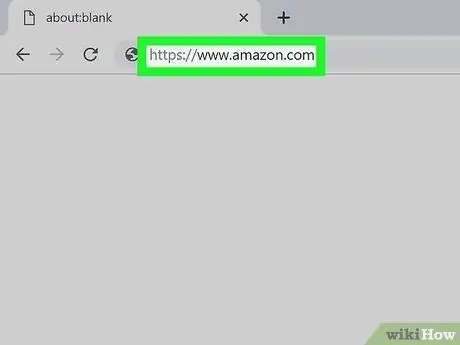
Schritt 1. Besuchen Sie https://www.amazon.com in einem Webbrowser
Sie können einen Desktop- oder mobilen Webbrowser verwenden, um auf Angebote von Amazon zuzugreifen.
Sie können auch die mobile Amazon-App verwenden, um die Seite mit den heutigen Angeboten („Angebote von heute“) anzuzeigen
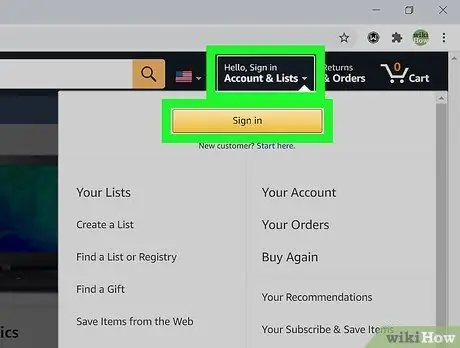
Schritt 2. Melden Sie sich bei Ihrem Amazon-Konto an
Bewegen Sie den Mauszeiger über den Link "Konto & Listen" und klicken Sie dann auf " Einloggen " Geben Sie den Benutzernamen und das Passwort des Amazon-Kontos in die entsprechenden Felder ein und klicken Sie dann auf „ Einloggen " weitermachen. Sie werden in Ihr Konto eingeloggt und auf die Amazon-Hauptseite weitergeleitet.
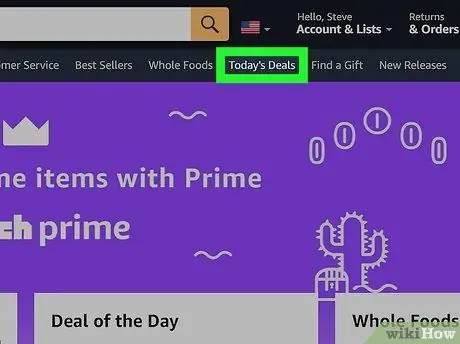
Schritt 3. Klicken Sie auf Heutige Angebote
Klicken Sie auf der Hauptseite auf den Link „ Heutige Angebote “in der Mitte des horizontalen Menüs, unterhalb der Suchleiste. Sie werden zu einer Seite mit aktuellen Angeboten weitergeleitet, die alle laufenden Angebote und Werbeaktionen auf Amazon anzeigt.
- In der mobilen App finden Sie im Menü „☰“den Link „Heute Angebote“.
- Überprüfen Sie die Segmente „Gold Box“und „Lightning Deals“auf der ersten Seite. Beides sind sehr begrenzte Angebote, die normalerweise zwischen 1-24 Stunden ab dem Zeitpunkt des Hochladens des Angebots gültig sind. Wenn Sie auf das Feld „In den Warenkorb“klicken, müssen Sie keinen Aktionscode eingeben, um einen Rabatt zu erhalten, solange Sie das betreffende Produkt innerhalb der angegebenen Frist kaufen.
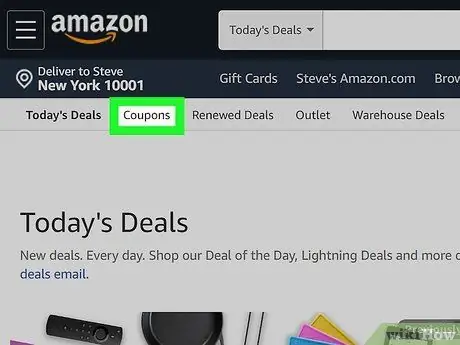
Schritt 4. Klicken Sie auf Coupons
Diese Option befindet sich im Seitenuntermenü, das horizontal oben auf der Seite angezeigt wird. Sie werden auf die Seite " Amazon Coupons " unter https://www.amazon.com/Coupons weitergeleitet, wenn Sie ein Telefon oder Tablet verwenden. Sie müssen jedoch einen mobilen Webbrowser verwenden, da Sie keine Coupons über die mobile Amazon-App erhalten können.
- Coupons sind Produkte, die spezielle Amazon-Angebote beinhalten, wie beispielsweise Rabatte (in Prozent) oder „Eins kaufen, eins gratis bekommen“-Angebote.
- Durchsuchen Sie verfügbare Coupons. Durchsuchen Sie die Seite und sehen Sie sich alle verfügbaren Coupons an. Es gibt verschiedene Coupons für Lebensmittel, Elektronik, Bücher und andere Produkte.
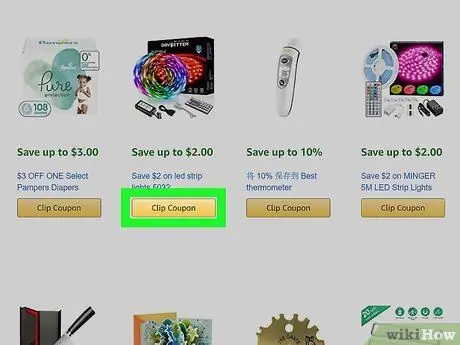
Schritt 5. Klicken Sie auf Coupon ausschneiden, um den Coupon zur Checkout-Seite hinzuzufügen
Der Coupon, den Sie anhängen, wird automatisch angewendet, wenn die Coupon-Anforderungen erfüllt sind (z. B. wenn Sie einen 3 $ Rabatt-Coupon für Ihren Pampers-Windelkauf hinzugefügt haben, müssen Sie das entsprechende Windelprodukt in den Warenkorb legen).
Sie können auf den Coupon klicken, um ihn anzuzeigen. Für bestimmte Markenrabattgutscheine (z. B. 3 US-Dollar Rabatt auf eine Waschmittelmarke) können Sie alle Produkte anzeigen, die mit dem Gutschein gekauft werden können. Bei anderen Coupons, die für ein bestimmtes Produkt gelten, werden Sie beim Anklicken des Coupons auf die Produktseite weitergeleitet, um den Rabattcoupon (in grüner Schrift) neben dem Label "Coupon" zu sehen
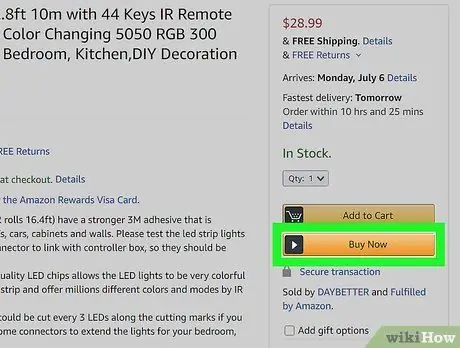
Schritt 6. Schließen Sie den Zahlungsvorgang ab
Stellen Sie sicher, dass der Rabatt auf der Bestellseite angezeigt wird, bevor Sie eine Zahlung vornehmen. Wenn es nicht angezeigt wird, haben Sie möglicherweise die Werbebedingungen nicht erfüllt.
Stellen Sie sicher, dass Sie die Zahlung sofort nach dem Hinzufügen des Coupons abschließen. Vielleicht möchten Sie die Preise von Artikeln über eine Suchmaschine vergleichen, um sicherzustellen, dass der von Ihnen gewählte Coupon den niedrigsten Preis bietet. Manchmal haben einige Gutscheine jedoch eine zeitliche Begrenzung, sodass Sie nicht wochenlang warten können, um einen Gutschein zu verwenden, bevor Sie einen Kauf tätigen
Methode 2 von 2: Gutscheine von anderen Websites erhalten
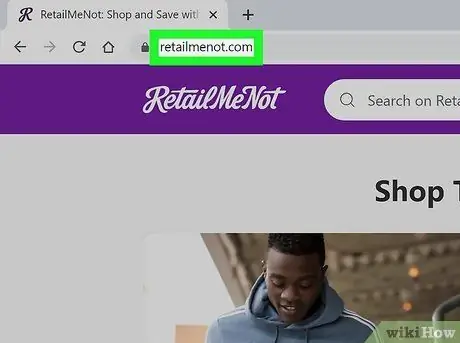
Schritt 1. Besuchen Sie Websites wie RetailMeNot, DealMeCoupon, Tech Bargains, Catch Promos, Deal Coupon, Current Codes und Savings.com
Durchsuchen Sie diese Websites zu Beginn jedes Monats, da häufig zu Beginn des Monats neue Aktionscodes hochgeladen werden.
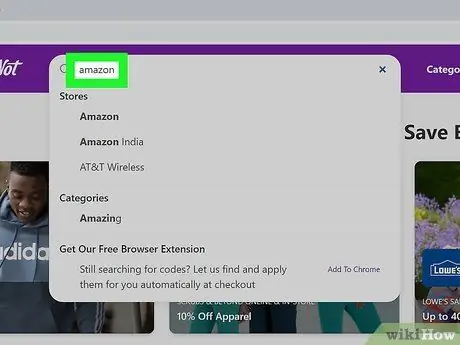
Schritt 2. Geben Sie „Amazon“in die Suchleiste der Website ein
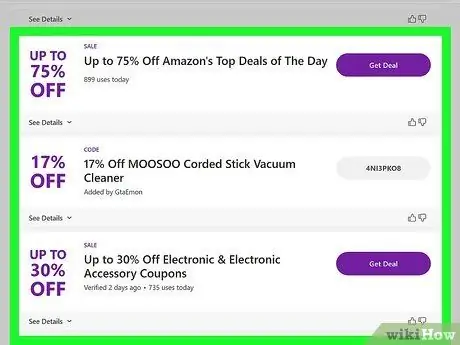
Schritt 3. Suchen Sie den Coupon, den Sie verwenden möchten
Durchsuchen Sie die Websites und die verfügbaren Gutscheinoptionen, um den gewünschten Gutschein zu finden. Einige Websites gruppieren Coupons in Kategorien wie "Elektronik" und "Haushaltswaren".
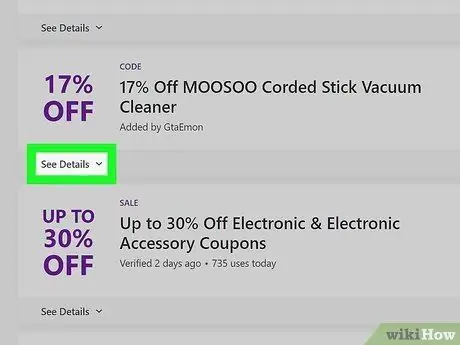
Schritt 4. Bewerten Sie die mögliche Funktionsweise des Aktionscodes
Sie können das Ablaufdatum und den Erfolgsprozentsatz neben dem Gutschein als Orientierungshilfe für Ihre Auswahl sehen.
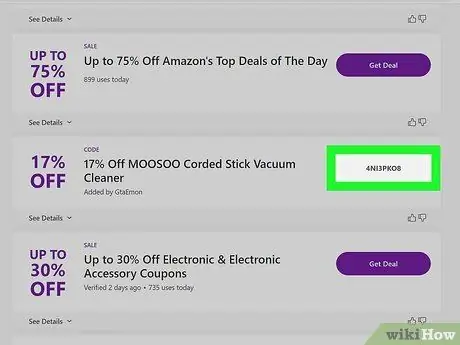
Schritt 5. Klicken Sie auf die Schaltfläche Diesen Gutschein verwenden oder Aktivieren Sie.
Einige Websites leiten Sie auf die Amazon-Website weiter, da diese Websites Werbegebühren für den Verkauf von Produkten erhalten, die von Amazon stammen.
Einer der Vorteile, die Sie erhalten, wenn Sie direkt zur Amazon-Website weitergeleitet werden, besteht darin, dass Sie den Promo-Code auf der Checkout-Seite nicht erneut eingeben müssen. Sie können jedoch nach anderen Angeboten suchen, indem Sie den zuvor gefundenen Code schreiben oder notieren und dann Amazon in einem anderen Browserfenster durchsuchen, wenn Sie es vorziehen
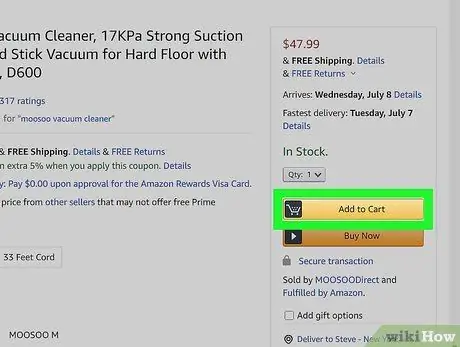
Schritt 6. Besuchen Sie Amazon.com
Danach legen Sie das Produkt, das Sie kaufen möchten, in den Warenkorb.
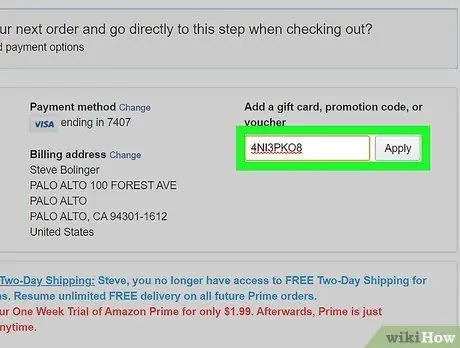
Schritt 7. Aktivieren Sie den erhaltenen Aktionscode
Geben Sie den Code in das Feld unter den Gesamtkosten der Bestellung im Warenkorb ein. Klicken Sie anschließend auf „Anwenden“, um den Aktionscode anzuwenden oder zu aktivieren.
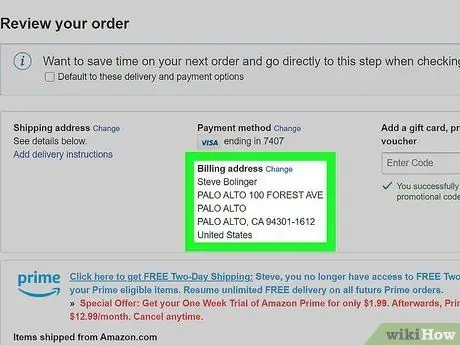
Schritt 8. Schließen Sie die Bestellung ab und senden Sie das Produkt an dieselbe Adresse
Bei den meisten Aktionscodes können Sie das Produkt nicht an mehr als eine Empfängeradresse senden.
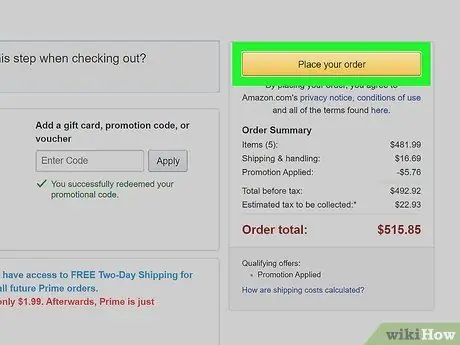
Schritt 9. Schließen Sie Ihren Einkauf ab
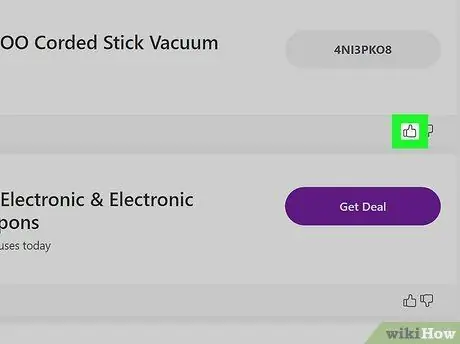
Schritt 10. Kehren Sie zu der Coupon-Site zurück, die Sie zuvor besucht haben
Danach können Sie abstimmen oder bewerten, je nachdem, ob der eingenommene Aktionscode verwendet werden kann oder nicht.






